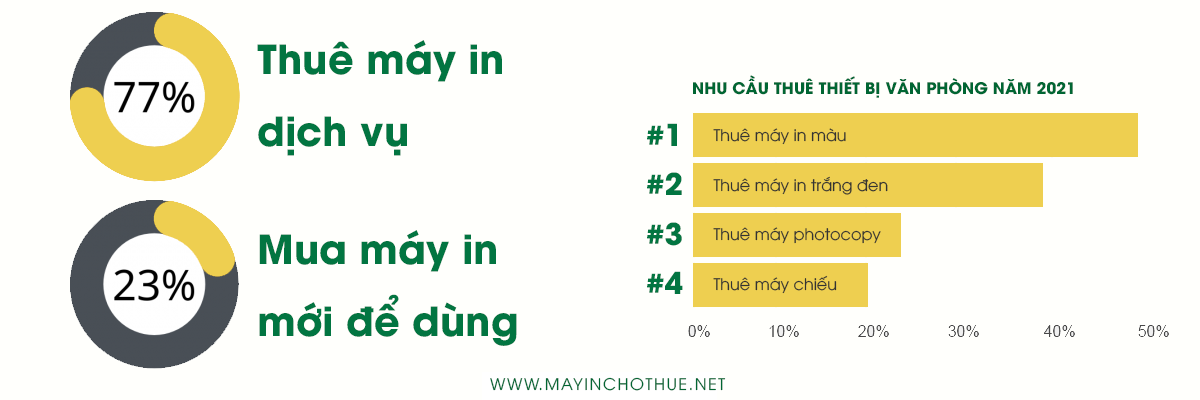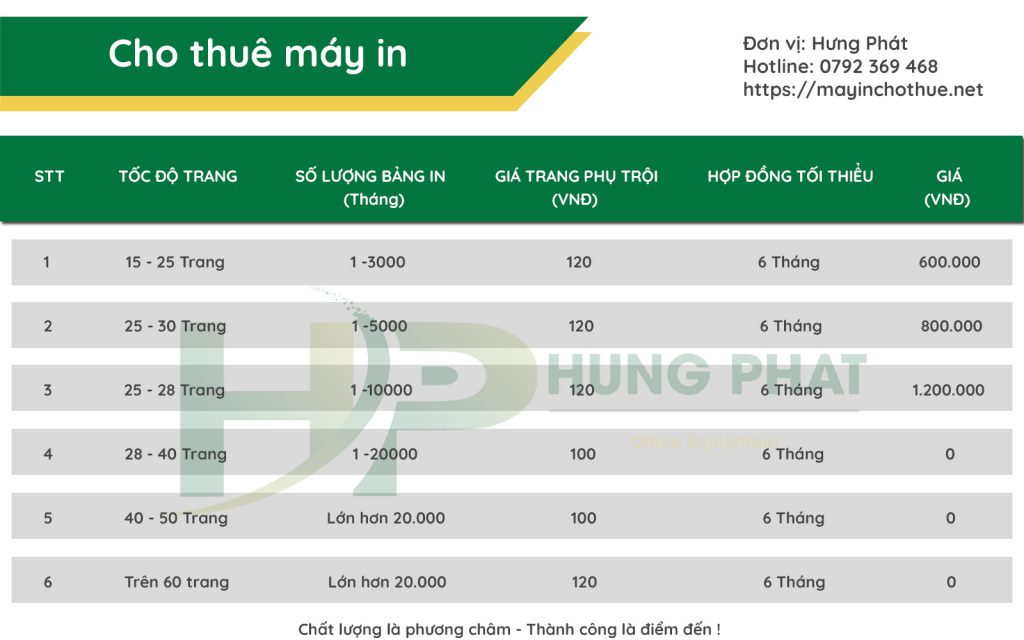Kinh nghiệm thuê máy photocopy
Nhu cầu của khách hàng về việc in ấn và photocopy ngày một tăng cao. Đây chính là cơ hội “làm giàu” cho những ai có dự định kinh doanh dịch vụ photocopy. Nếu bạn kinh doanh dịch vụ này, bạn dự định sẽ mua hay thuê máy photo? Dưới đây là một số kinh nghiệm thuê máy photocopy chúng tôi thu thập được. Để bạn có thể tham khảo và chọn được hướng đi tốt nhất.

Xem thêm: Máy photocopy là gì ?
Khảo sát thị trường dịch vụ photocopy
Khảo sát thị trường trước khi kinh doanh là một bước vô cùng quan trọng. Dù là kinh doanh mặt hàng sản phẩm, dịch vụ gì cũng vậy. Khảo sát thị trường như một bước đệm, cho bạn biết được về nhu cầu, thị hiếu khách hàng. Quy mô khách hàng tiềm năng, những người có thể trở thành đối tượng khách hàng của bạn. Thậm chí khảo sát thị trường cũng giúp bạn đánh giá khái quát hiệu quả kinh doanh của bạn trong tương lai.
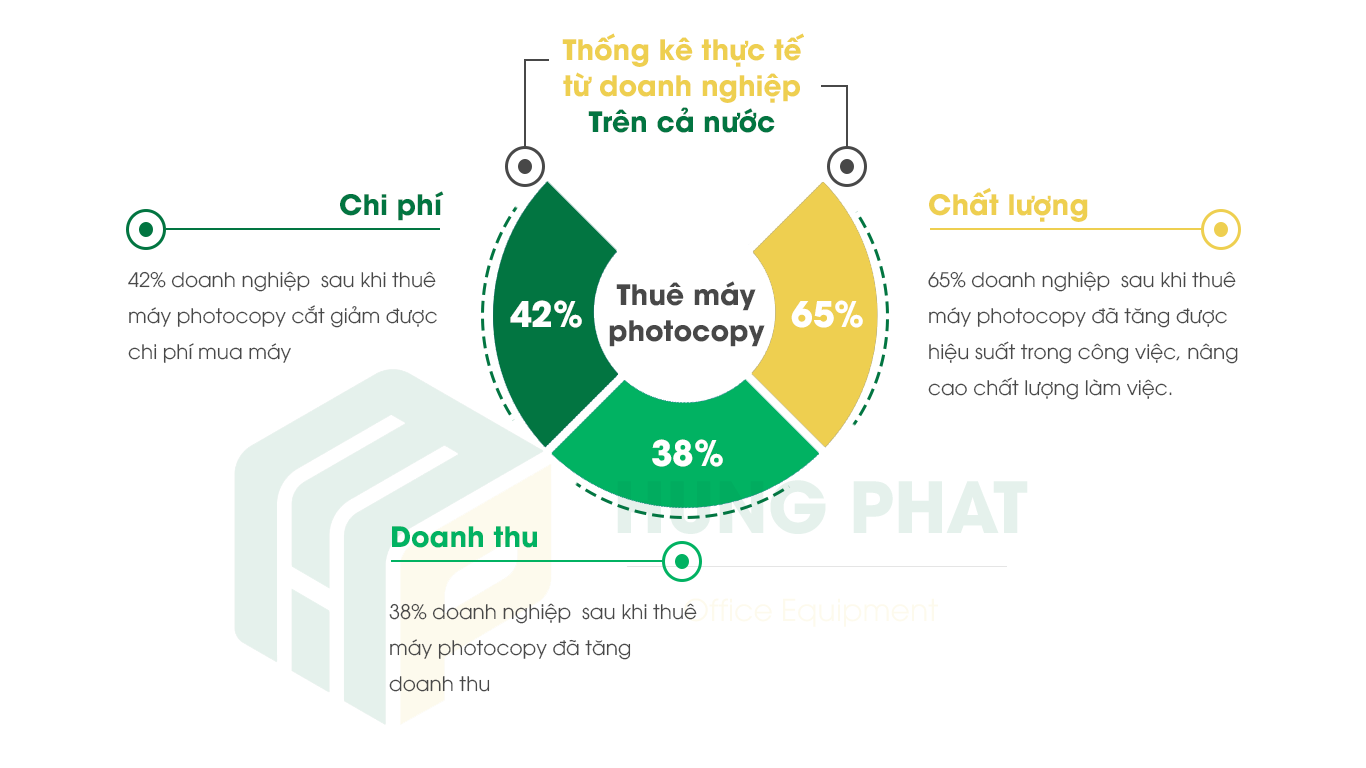
Đối với ngành dịch vụ cho thuê máy photocopy cũng vậy, bạn cũng cần chú trọng tới bước này. Hãy thực hiện quy trình khảo sát thị trường thật cẩn thận. Khi khảo sát, bạn cần trả lời được một số câu hỏi như sau:
Phạm vi khách hàng
- Địa chỉ bạn đặt máy có gần khách hàng, quy mô người có nhu cầu photocopy có lớn không?
- Xung quanh cửa hàng của bạn có bao nhiêu quán photocopy đang hoạt động?
- Tần suất, quy mô khách hàng của họ mỗi ngày, mỗi tháng như thế nào?
- Những đối tượng photocopy chính là ai?
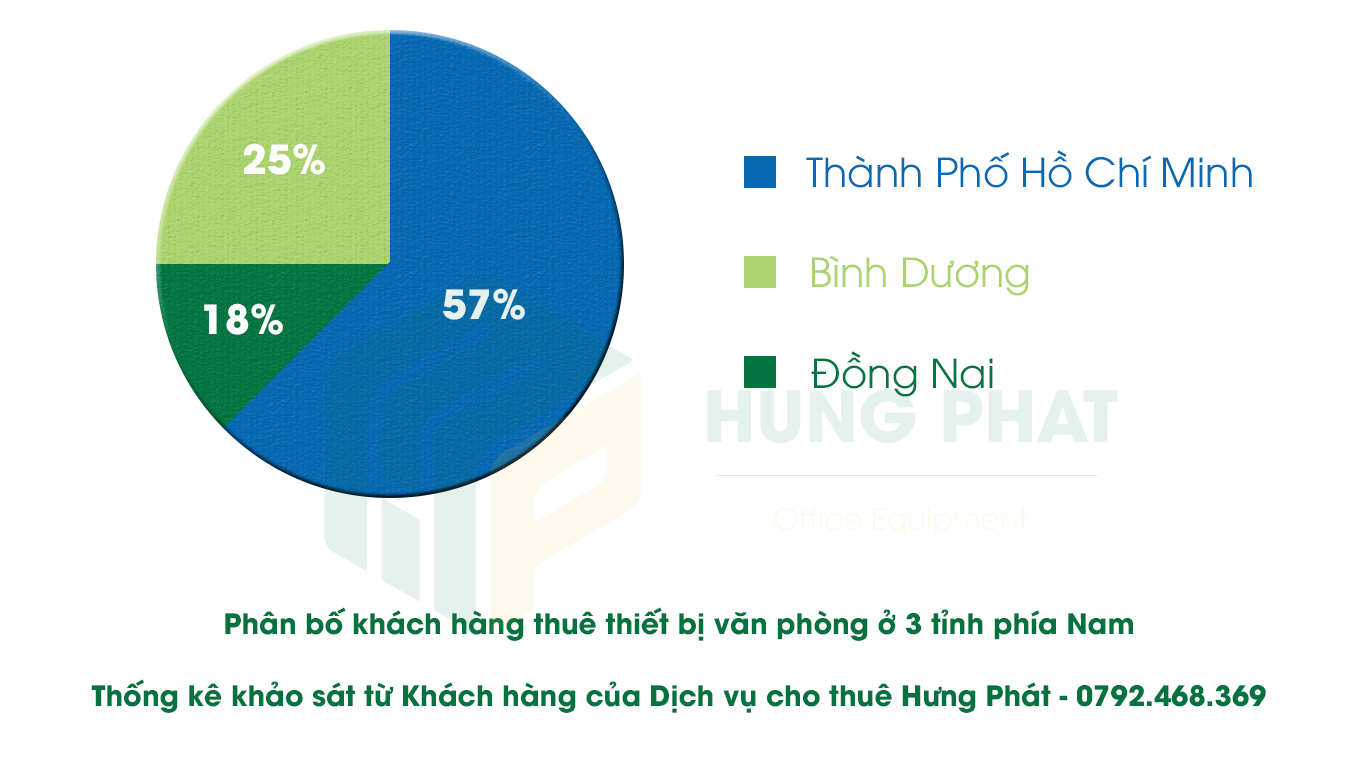
Thị hiếu khách hàng
- Thời gian cao điểm, mùa cao điểm ở các cửa hàng là khi nào?
- Những dịch vụ mà các cửa hàng photocopy cung cấp?
- Cách thức tiếp thị, phục vụ khách hàng của họ như thế nào?
- Cơ sở vật chất, các loại máy photocopy họ đang sử dụng?
- Đánh giá và mong muốn cải thiện về dịch vụ photocopy tại nơi đó của khách hàng ra sao?
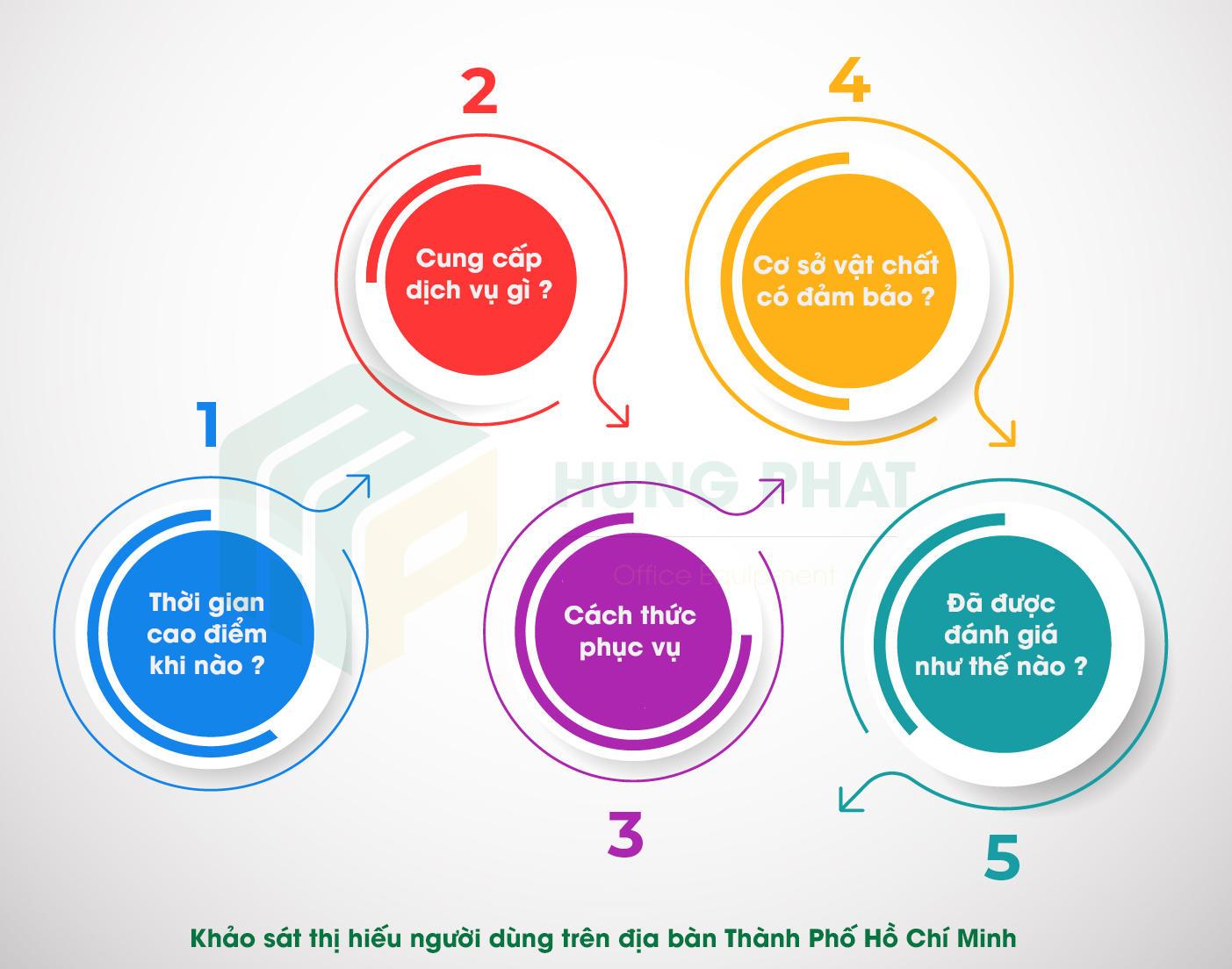
Việc trả lời càng nhiều câu hỏi, phân tích càng chi tiết sẽ giúp việc kinh doanh máy photocopy của bạn được suôn sẻ và có chiến lược kinh doanh đúng hướng hơn.
Tham khảo giá mua và thuê máy photocopy trên thị trường
Sau khi khảo sát thị trường, biết được nhu cầu khách hàng xong, bạn cần thực hiện bước tiếp theo. Đó là khảo sát giá máy photocopy trên thị trường – kinh nghiệm thuê máy photocopy
Với sự phát triển của các ngành công nghiệp, hiện nay trên thị trường có rất nhiều dòng máy photocopy. Với những kích thước, kiểu dáng và mẫu mã khác nhau. Theo đó, mức giá của từng dòng máy cũng không giống nhau.
Tùy vào từng cấu tạo, chức năng và thương hiệu mà mức giá của từng dòng máy photocopy công nghiệp là khác nhau. Trong quá trình khảo sát thị trường dịch vụ, bạn cũng đánh giá và nắm bắt được loại máy photo mà các quán dịch vụ photocopy sử dụng. Tất nhiên, với mỗi cửa hàng, họ sẽ chọn các dòng máy không giống nhau.

Do đó, bạn cần cân nhắc, đánh giá, phân tích về giá của từng dòng máy. Đồng thời cũng cần tìm hiểu về các chức năng của máy, chất lượng, tuổi thọ, cơ chế hoạt động, xem liệu dòng máy với mức giá như thế nào, có phù hợp và trong khoản vốn bạn định đầu tư cho thiết bị in ấn hay không? Liệu chúng có đem tới hiệu quả kinh doanh cao không?,…
Lựa chọn loại hình mua hay thuê máy photocopy – Kinh nghiệm thuê máy photocopy ?
Đây là một câu hỏi lớn khiến nhiều chủ kinh doanh tương lai phải đau đầu. Đó cũng là điều dễ hiểu khi mà mức giá máy công nghiệp không hề rẻ, từ vài triệu tới vài chục triệu, thậm chí vài trăm triệu một chiếc máy photocopy.
Nếu bạn muốn đầu tư vào mua máy photocopy mới
Bạn cần phải có một khoản vốn lớn đủ để chi tiêu mua 3 – 5 máy photocopy (đối với các cửa hàng tầm nhỏ – trung), thậm chí là số lượng nhiều hơn đối với quán photocopy quy mô lớn.
Khi đầu tư vào máy mới, bạn cũng cần xem xét việc liệu đến bao giờ, bạn có thể thu hồi được số vốn bỏ ra, các phương tiện máy móc đi kèm như thế nào? Có nhiều phụ tùng thiết bị thay thế và dễ dàng sửa chữa khi máy gặp sự cố hay không?

Nếu ban muốn sử dụng máy photocopy cho thuê để kinh doanh – Kinh nghiệm thuê máy
Bên cạnh việc đầu tư máy mới với khoản vốn lớn, bạn cũng có thể chọn một cách tiết kiệm và tiện lợi hơn, đó là kinh nghiệm thuê máy photocopy. Với dịch vụ cho thuê máy in, máy photocopy, bạn chỉ cần bỏ ra một khoản vốn nhỏ, thuê vài triệu một tháng với số lượng máy khác nhau. Bạn được bảo đảm về chất lượng, có đội ngũ chăm sóc, bảo dưỡng máy “gọi là đến” khi cần thiết. Bạn không cần lo lắng đau đầu tìm người sửa máy hay tốn thời gian chờ đợi khi máy photo “đình công”.
Tùy vào ngân sách, nhu cầu và chiến lược kinh doanh của mỗi người mà bạn có thể lựa chọn mua hoặc thuê máy photocopy. Hãy chọn cho mình con đường kinh doanh tiện lợi, hợp lý và hiệu quả nhất.


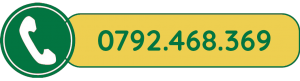


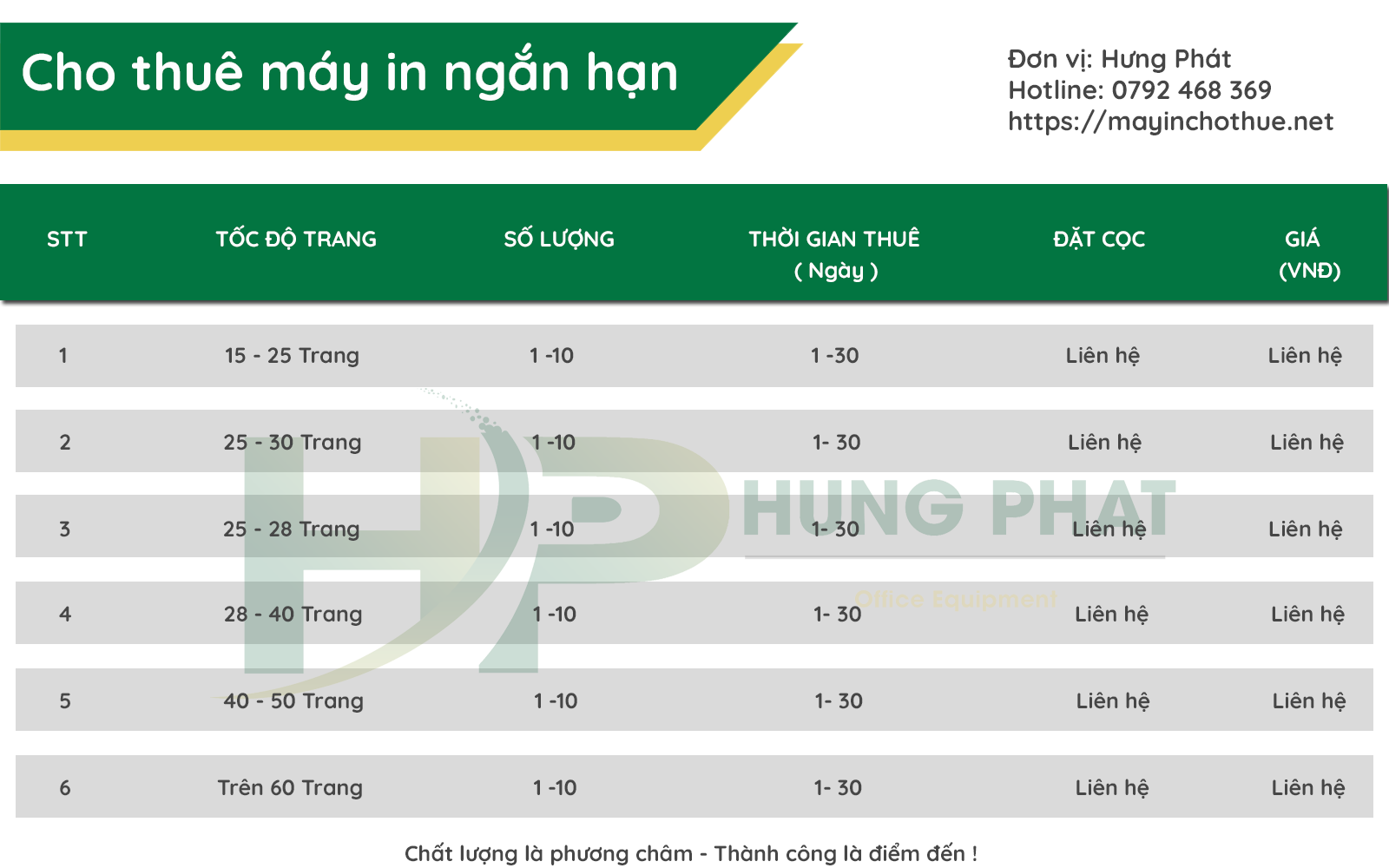

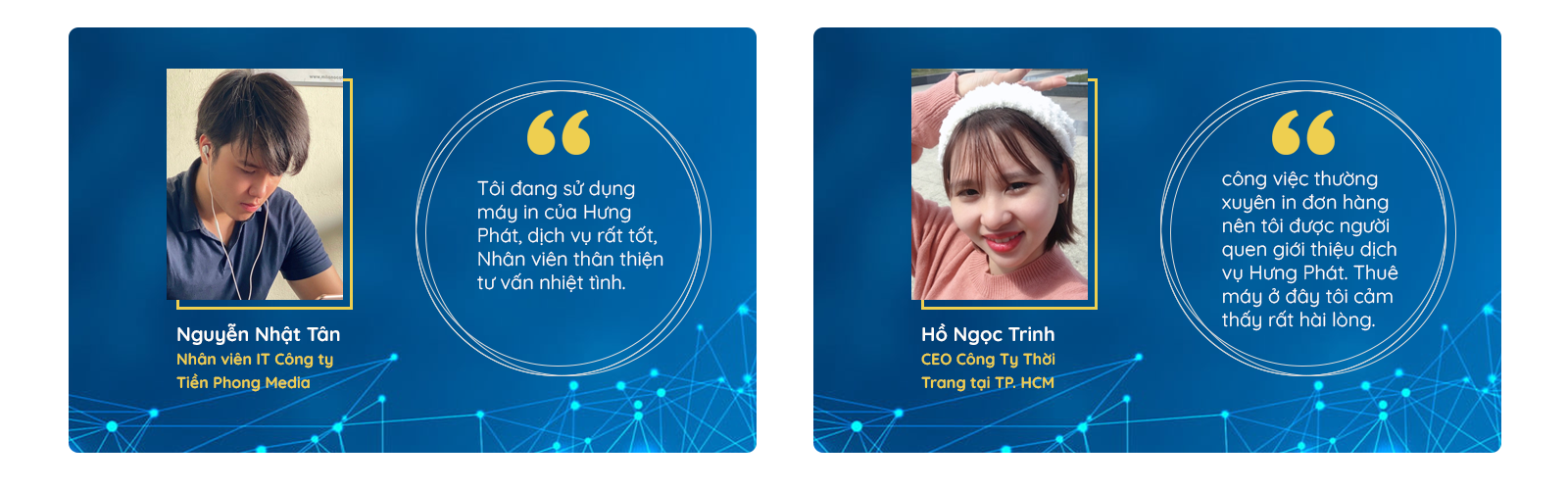









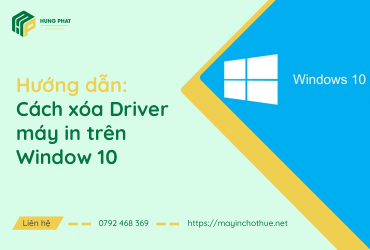














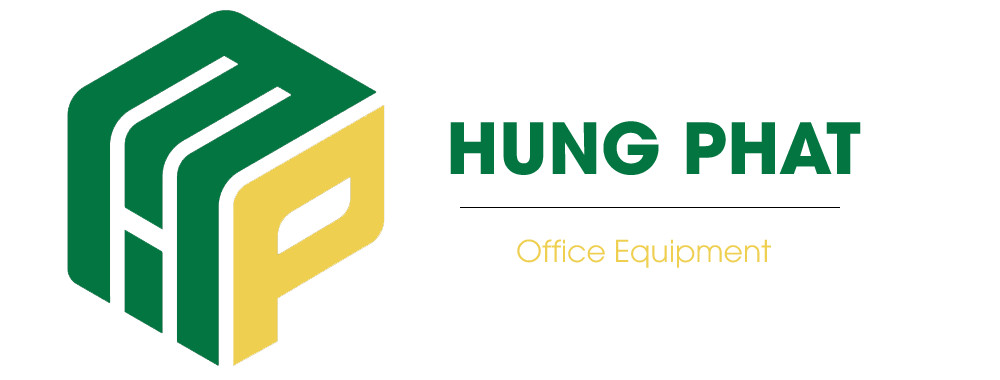






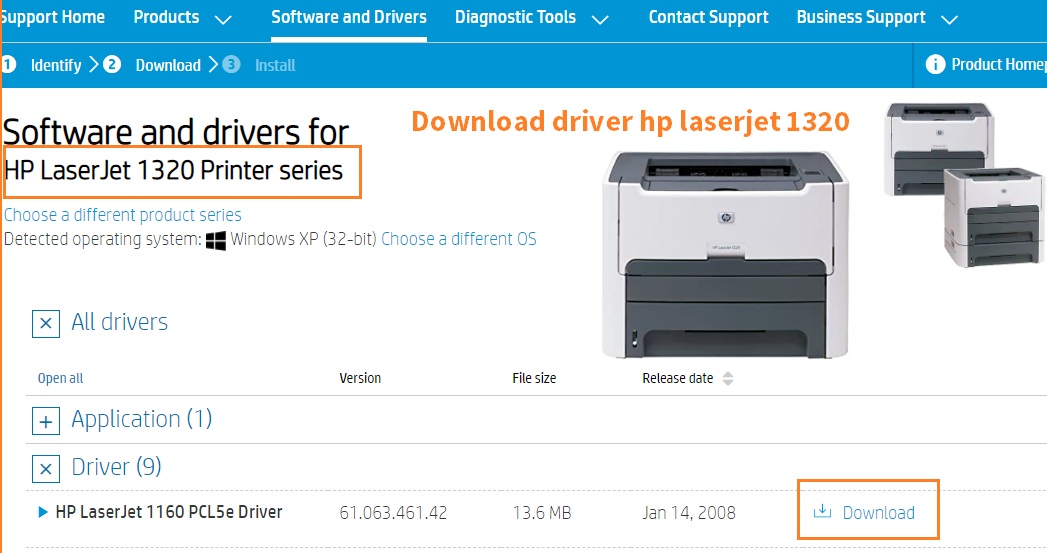

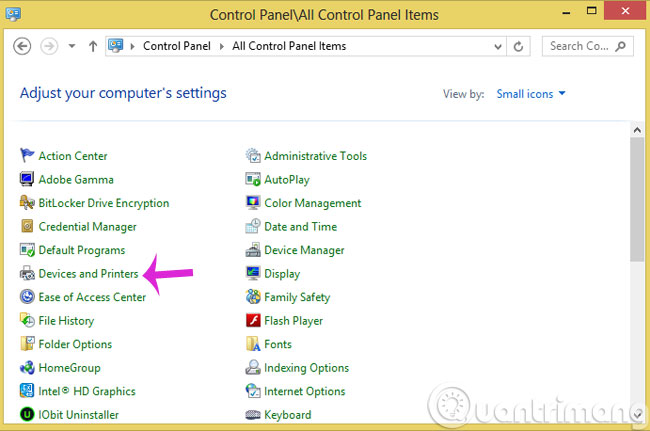
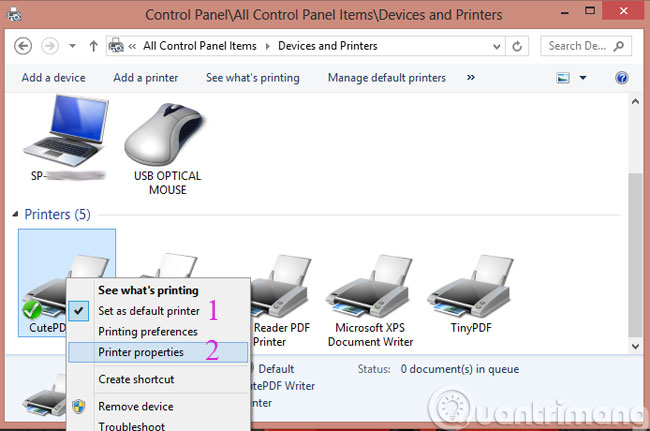
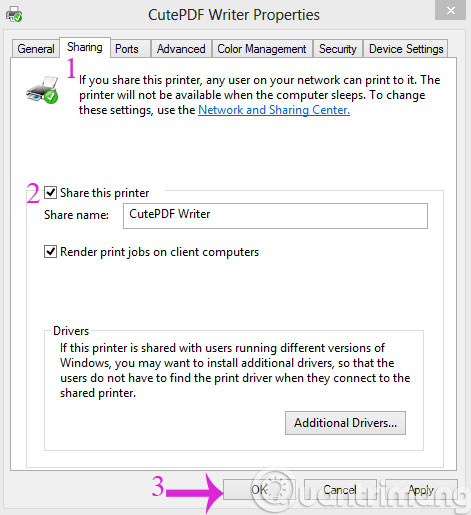
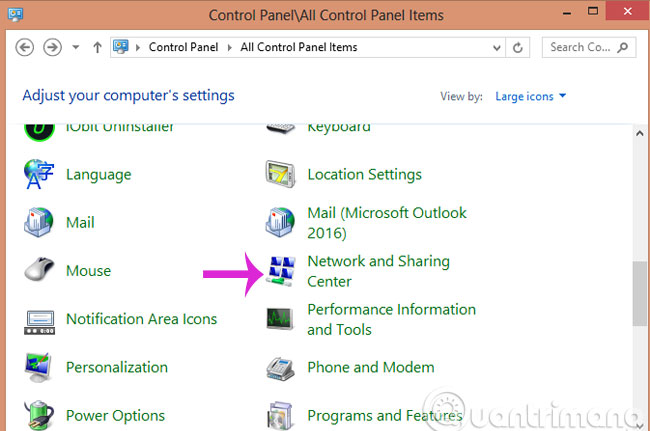
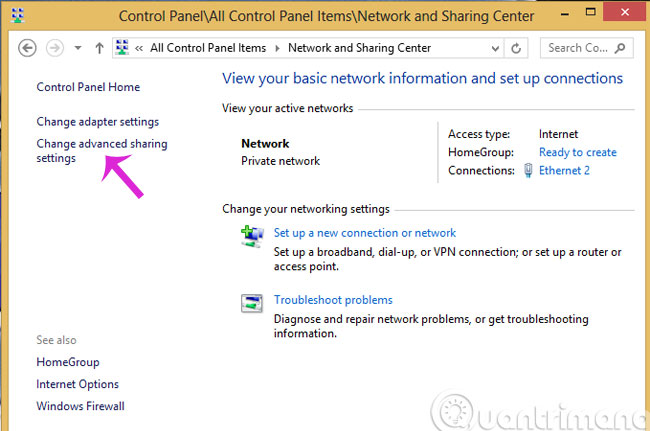
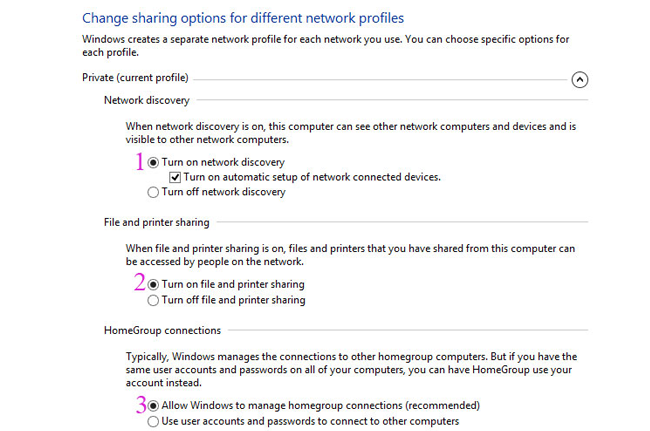
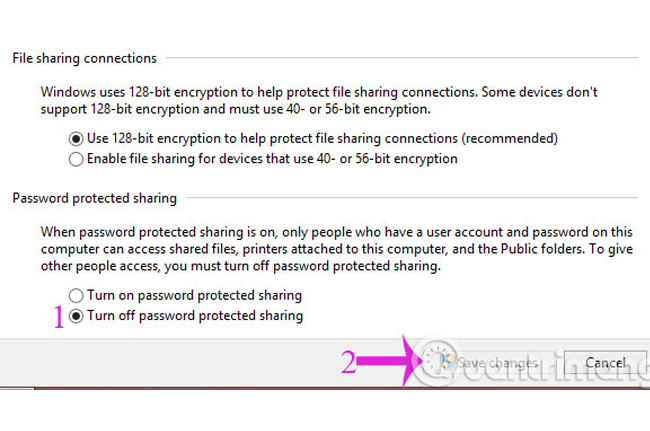
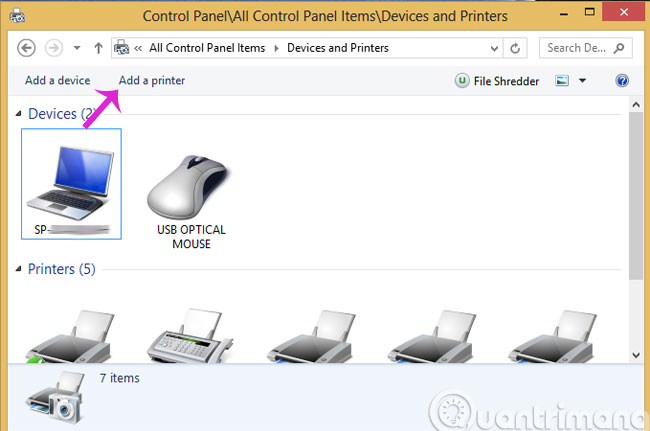
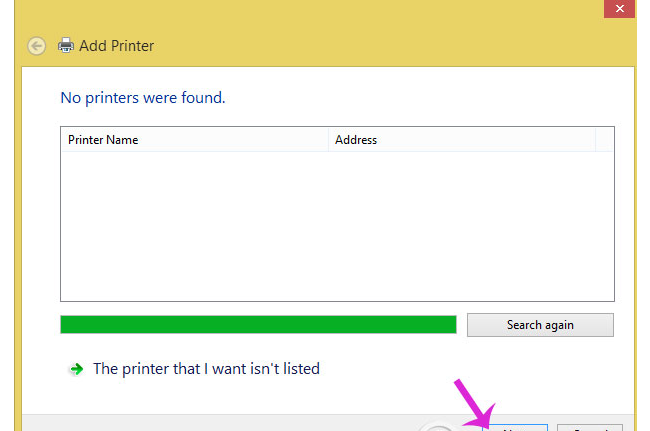
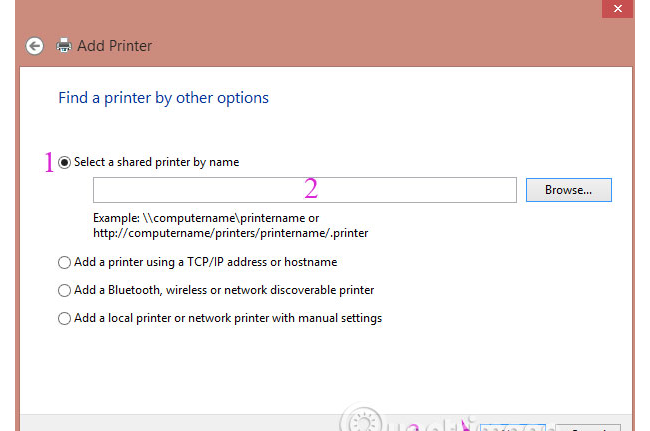



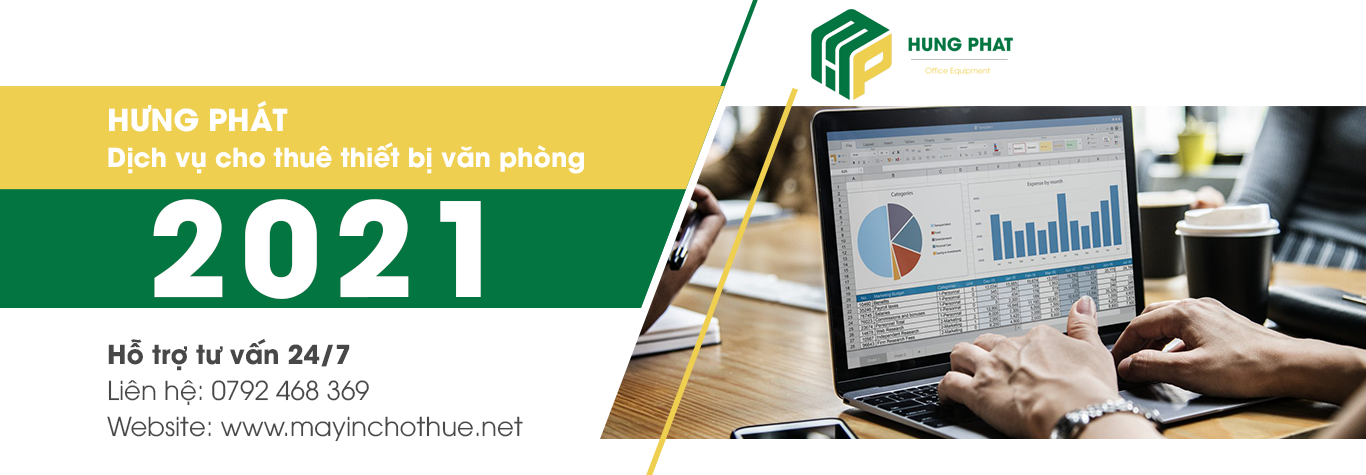


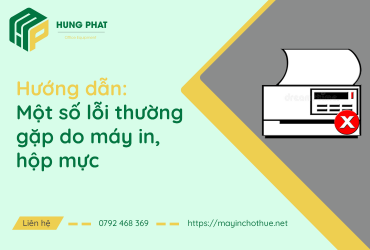
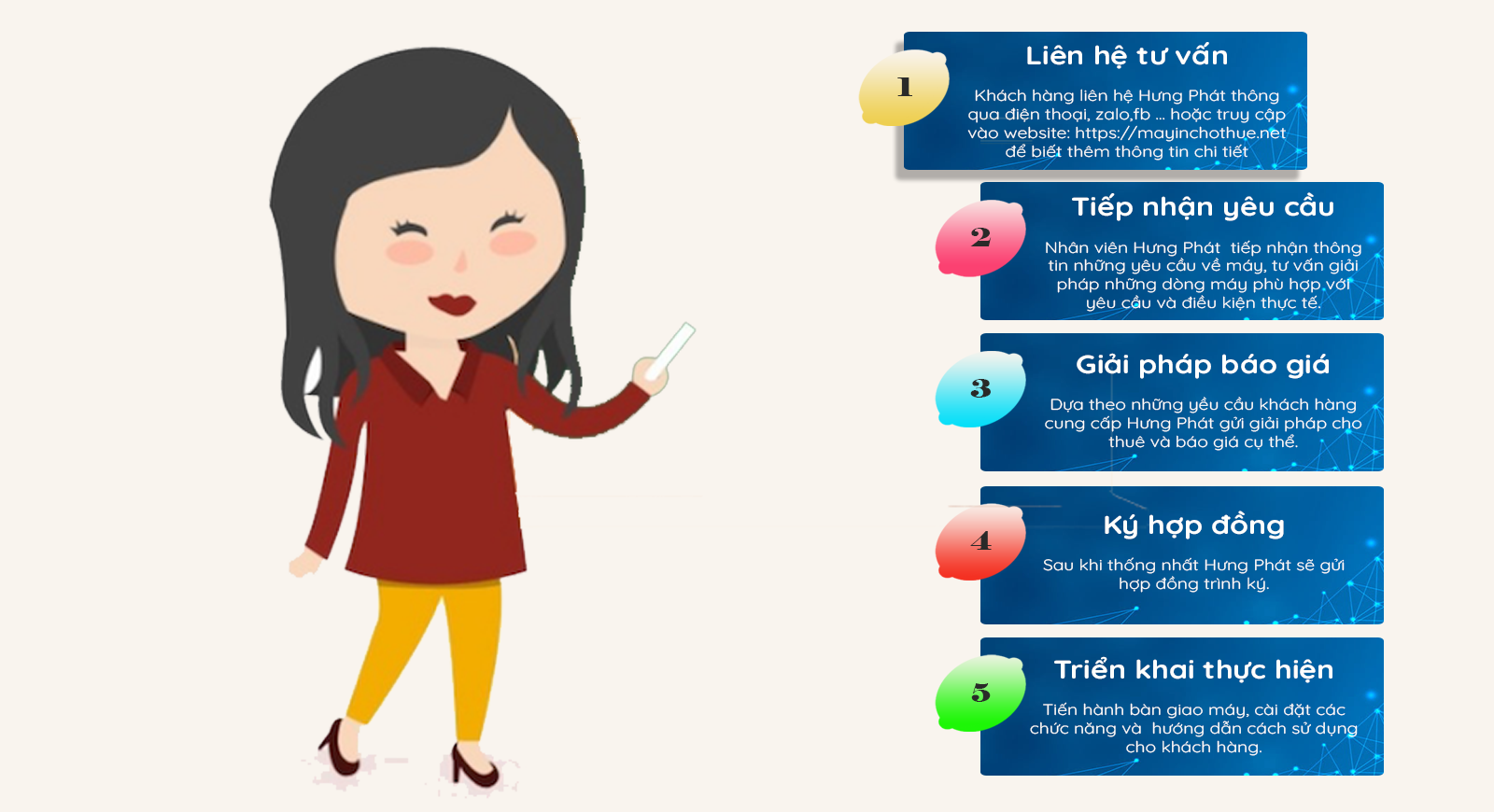 \
\